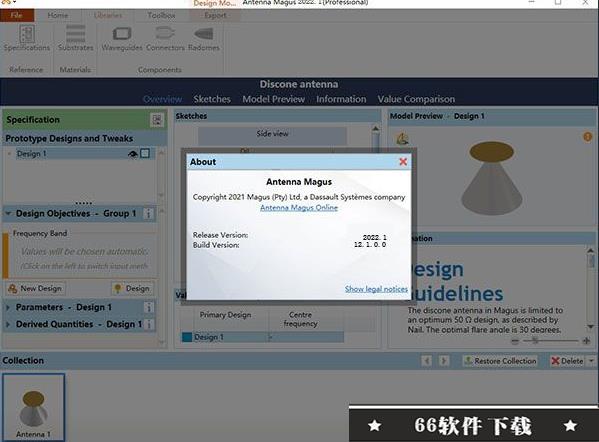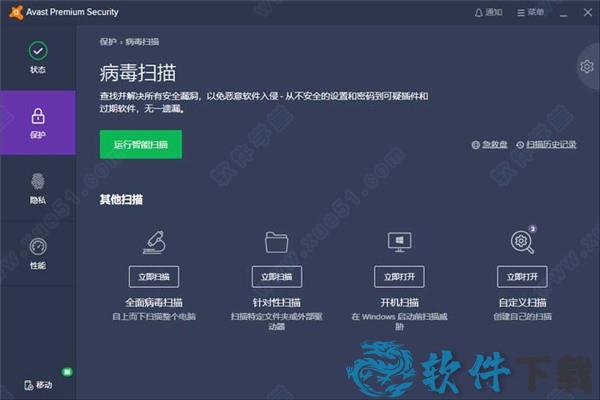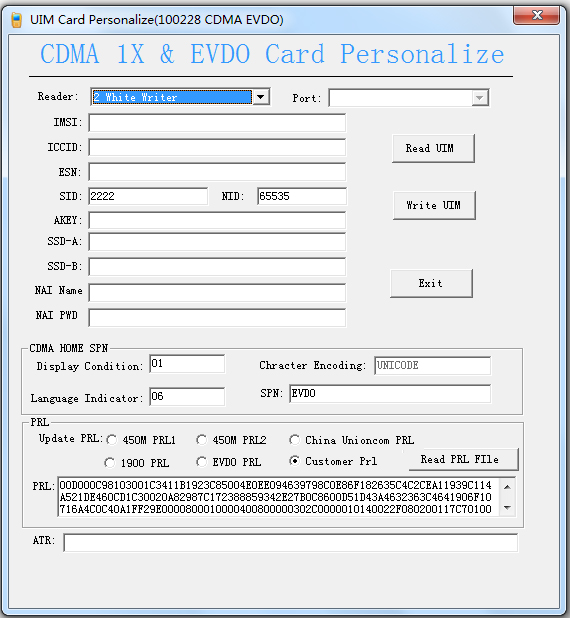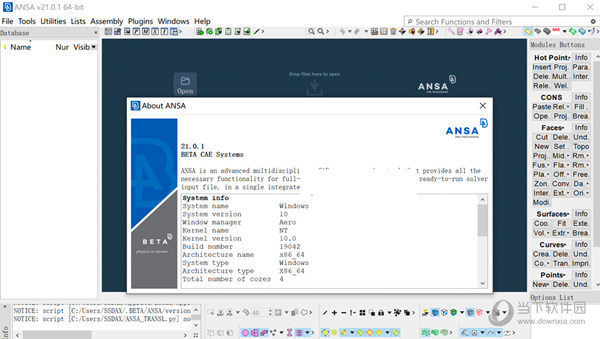Win7系统无法正常运行应用程序怎么办?下载
为您分享Win7无法正常运行应用程序的文章咨询供您阅读,如何使用Win7无法正常运行应用程序的方法对您有帮助也请您举手之劳分享给您身份的人。 Win7无法正常运行应用程序方法一:更改“本地组策略”的设置而使程序正常启动运行 1、按Win+R键,打开运行,输入gpedit.msc,点击确定;
2、在本地组策略编辑器窗口页面中,展开至用户配置–管理模块–系统,在右侧找到并双击打开“不要运行指定的Windows应用程序”,更改为“已禁用”。
方法二:更改应用程序的兼容性而使应用程序能够正常安装 1、右击应用程序图标,知识兔选择“属性”; 2、切换至“兼容性”项,勾选“以兼容模式运行这个程序”,并选择“WindowsXP(Service Pack3)”,然后知识兔再勾选下面的“以管理员身份运行此程序”,点击确定。
方法三:启用超级管理员帐户而使程序正常启动运行 1、右击计算机图标,知识兔选择“管理”; 2、展开至系统工具–本地用户和组–用户,双击打开Administrator;
3、在Administrator属性窗口中,取消勾选“账户已禁用”;
4、此外,装机系统,如果知识兔计算机中毒,也可能使应用程序无法安装或运行,这时就要用杀毒软件对系统进行全面的查杀,删除病毒文件。实在解决不了问题,我们也可以考虑重装系统。 以上就是装机员给大家介绍的如何使用Win7无法正常运行应用程序的方法了,如何使用Win7无法正常运行应用程序的方法到这里也全部结束了相信大家对如何使用Win7无法正常运行应用程序的方法都有一定的了解了吧,好了,如果知识兔大家还想了解更多的资讯,那就赶紧点击装机员系统官网吧。
下载仅供下载体验和测试学习,不得商用和正当使用。
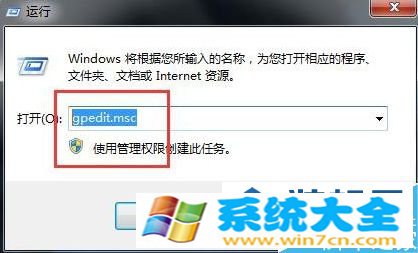
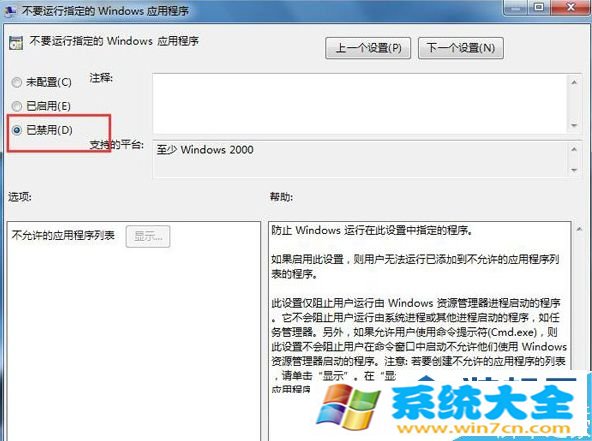
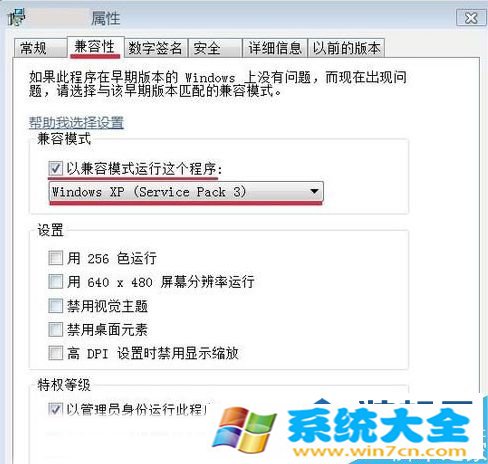
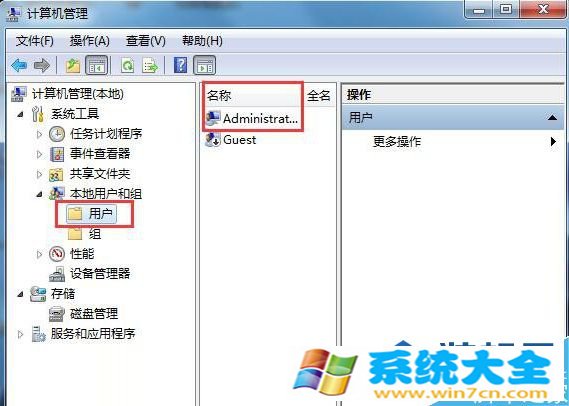
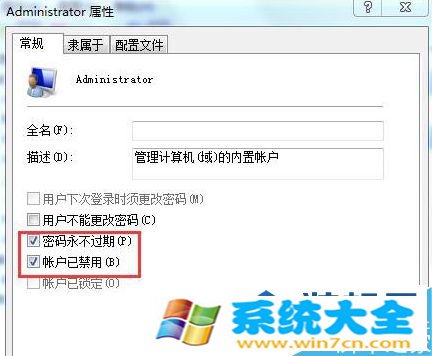

![PICS3D 2020破解版[免加密]_Crosslight PICS3D 2020(含破解补丁)](/d/p156/2-220420222641552.jpg)